Labošanas sistēma nevarēja atrast ievadīto vides opciju
Miscellanea / / April 05, 2023
Sistēma nevarēja atrast vides opciju, kurā ievadītā problēma ir sistēmas kļūda, ar kuru dažreiz saskaras Windows 10 lietotāji. Šo problēmu izraisa Windows atjauninājumi un citi Windows failu bojājumi. Ja ir nepareizi Windows 10 papildu sistēmas iestatījumi, vides mainīgajā var būt izmaiņas, kas var izraisīt dažādas problēmas jūsu datorā. Šajā rokasgrāmatā mēs sapratīsim, kā iestatīt vides mainīgo un iemeslus, kas izraisa šo kļūdu.
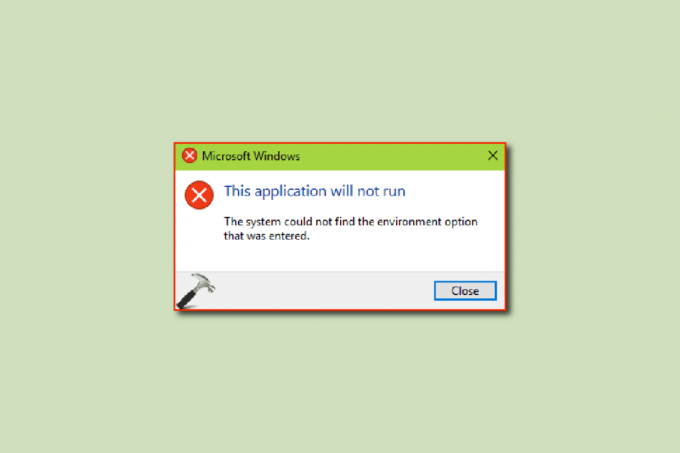
Satura rādītājs
- Kā salabot sistēmu nevarēja atrast vides opciju, kas tika ievadīta sistēmā Windows 10
- 1. metode: labojiet sistēmas failus
- 2. metode: palaidiet ļaunprātīgas programmatūras skenēšanu
- 3. metode: pievienojiet trūkstošo vides mainīgo
- 4. metode: atkārtoti instalējiet Microsoft Visual C++ Redistributable
- 5. metode: mainiet sistēmas reģistru
- 6. metode: izveidojiet jaunu lietotāja profilu
- 7. metode: veiciet sistēmas atjaunošanu
- 8. metode: atiestatiet datoru
Kā salabot sistēmu nevarēja atrast vides opciju, kas tika ievadīta sistēmā Windows 10
Var būt dažādi iemesli, kāpēc sistēma nevarēja atrast vides opciju, kurā tika ievadīta kļūda; daži no iespējamiem iemesliem ir uzskaitīti zemāk.
- Bojāti sistēmas faili ir viens no galvenajiem šīs kļūdas iemesliem operētājsistēmā Windows 10
- Bieži vien trešo pušu antivīrusi tiek uzskatīti par atbildīgiem par vides mainīgo kļūdu
- Ja sistēmas iestatījumos trūkst vides mainīgā, lietotājs var saņemt šo kļūdu
- Šo problēmu jūsu datorā var izraisīt arī bojāti vai trūkstoši vizuāli C++ atkārtoti izplatāmi faili
- Šo kļūdu var izraisīt arī nepareizs sistēmas reģistrs
- Bojāts Windows lietotāja profils dažreiz ir saistīts arī ar to, ka sistēma nevarēja atrast vides opciju, kurā tika ievadīta kļūda
- Šo kļūdu var izraisīt arī Windows kļūdas un kļūdas
Šajā rokasgrāmatā ir sniegtas metodes, kā novērst, ka sistēma nevarēja atrast vides opciju, kurā tika ievadīta kļūda Windows 10.
1. metode: labojiet sistēmas failus
Bojāti sistēmas faili ir viens no galvenajiem iemesliem, kāpēc sistēma nevarēja atrast vides opciju, kas tika ievadīta kļūdas dēļ Windows 10 datoros. šie bojātie faili var izraisīt arī citas nopietnas problēmas ar jūsu sistēmu. Ja nevarat izdomāt, kā iestatīt vides mainīgo, viena no pirmajām lietām, ko varat mēģināt atrisināt problēmu, ir palaist iebūvēto sistēmas skenēšanu. SFC skenēšana ir Microsoft izstrādāta utilīta; šī utilīta meklē bojātus sistēmas failus un mēģina to salabot un atgūt. Apskatiet Kā labot sistēmas failus operētājsistēmā Windows 10 ceļvedis skenēšanas veikšanai, lai novērstu problēmas, ko izraisa nepareizi Windows 10 papildu sistēmas iestatījumi.

2. metode: palaidiet ļaunprātīgas programmatūras skenēšanu
Dažreiz sistēma nevar atrast ievadīto vides opciju var izraisīt ļaunprātīga programmatūra vai vīruss, kas ir inficējis jūsu datoru; Lai to atrisinātu, palaidiet ļaunprogrammatūru un pretvīrusu skenēšanu. Jūs varat pārbaudīt Kā datorā palaist vīrusu skenēšanu? un Kā noņemt ļaunprātīgu programmatūru no datora operētājsistēmā Windows 10 ceļveži, lai atrastu veidus, kā no datora noņemt vīrusu vai ļaunprātīgu programmatūru.

Lasi arī:Kā labot Windows atjaunināšanas kļūdu 80072ee2
3. metode: pievienojiet trūkstošo vides mainīgo
Trūkstošais vides mainīgais ir viens no biežākajiem šīs kļūdas iemesliem; varat to novērst, manuāli pievienojot mainīgo. Vides mainīgo var pievienot, izmantojot divas dažādas metodes.
I iespēja: izmantojot papildu sistēmas iestatījumus drošajā režīmā
Ja nevarat izdomāt, kā datorā iestatīt vides mainīgo, varat mēģināt pievienot mainīgo pēc pārejot uz papildu sistēmas iestatījumiem, lai atrisinātu sistēmu, nevarēja atrast ievadīto vides opciju kļūda. Izlasiet mūsu ceļvedi Kā palaist drošajā režīmā operētājsistēmā Windows 10 un pēc tam veiciet tālāk minētās darbības:
1. Nospiediet Windows atslēga un tips Papildu sistēmas iestatījumi un noklikšķiniet uz Atvērt.

2. Klikšķiniet uz Vides mainīgie… iekš Sistēmas rekvizīti.

3. Iekš Sistēmas mainīgais opcijas, noklikšķiniet uz Jauns… opciju.
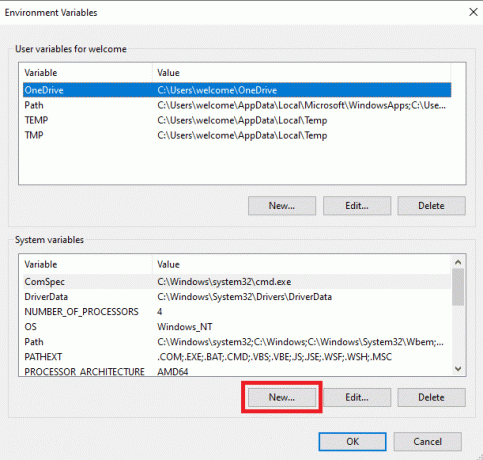
4. Priekš Mainīgais nosaukums, izmantojiet windir un priekš Mainīga vērtība, izmantojiet C:\Windows un noklikšķiniet labi lai saglabātu izmaiņas.
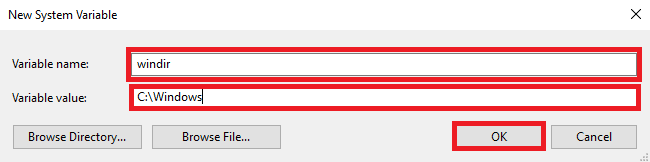
5. Visbeidzot, restartējiet datoru.
II iespēja: izmantojot reģistra redaktoru
Ja Windows 10 papildu sistēmas iestatījumu maiņa nepalīdz, varat izmantot reģistra redaktoru, lai pievienotu mainīgos.
Piezīme: Mācieties Kā dublēt un atjaunot reģistru operētājsistēmā Windows ceļvedis reģistra atslēgu dublēšanai un atjaunošanai pirms turpināt.
1. Nospiediet uz Windows + R taustiņi kopā, lai atvērtu Skrien dialoglodziņš.
2. Lūk, ierakstiet regedit un nospiediet Ievadiet atslēgu uzsākt Reģistra redaktors.

3. Dodieties uz tālāk norādīto vietu ceļš reģistra redaktorā.
HKEY_LOCAL_MACHINE\SYSTEM\CurrentControlSet\Control\Session Manager\Environment
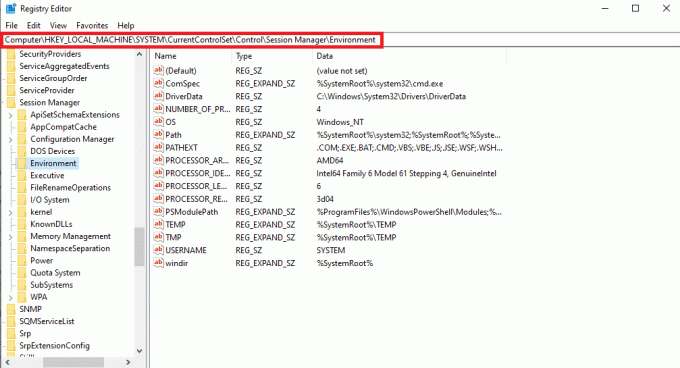
4. Atrodiet windir vērtību un veiciet dubultklikšķi uz tā.

5. Tips C:/Windows laukā Vērtības dati un noklikšķiniet uz labi lai saglabātu izmaiņas.
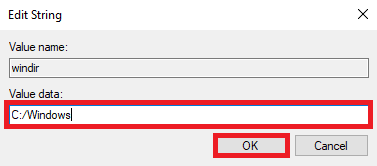
6. Aizveriet reģistru un restartējiet datoru.
4. metode: atkārtoti instalējiet Microsoft Visual C++ Redistributable
Ja datorā trūkst Visual C++ Redistributable komponenta, iespējams, sistēma nevar atrast vides opciju, kurā tika ievadīta kļūda, lietojot kādu lietojumprogrammu. Lai to atrisinātu, jums būs jāinstalē Visual C++ Redistributable komponenti. Ja nesaprotat, kā iestatīt vides mainīgo un novērst mainīgo problēmas, atkārtoti instalējot Visual C++, izpildiet Kā pārinstalēt Microsoft Visual C++ Redistributable ceļvedis, lai atrastu metodes Visual C++ komponentu instalēšanai datorā.
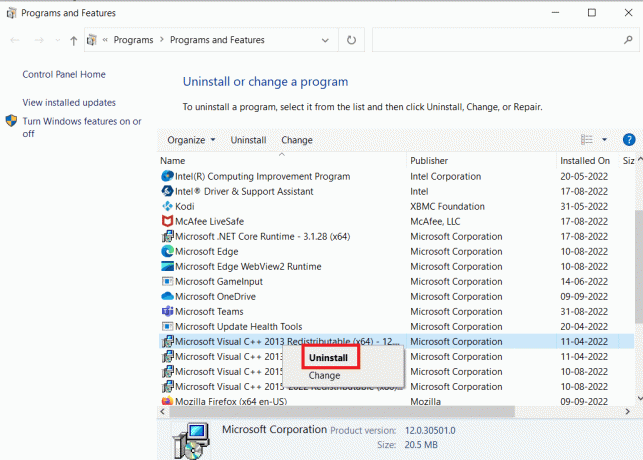
Lasi arī:Izlabojiet Windows atjaunināšanas kļūdu 0x800704c7
5. metode: mainiet sistēmas reģistru
Ja problēmu izraisa nepareizs sistēmas reģistrs, varat mēģināt to novērst, modificējot reģistru.
Piezīme: Mainot Windows 10 papildu sistēmas iestatījumus, izveidojiet reģistra atslēgu dublējumu, lai atjaunotu iepriekšējos iestatījumus, ja modifikācijas laikā rodas manuālas kļūdas. Apskatiet Kā dublēt un atjaunot reģistru operētājsistēmā Windows ceļvedis reģistra atslēgu dublēšanai un atjaunošanai.
1. Dodieties uz tālāk norādīto vietu ceļš iekš Reģistra redaktors.
HKEY_LOCAL_MACHINE\SYSTEM\CurrentControlSet\Services\LanmanServer\Parameters
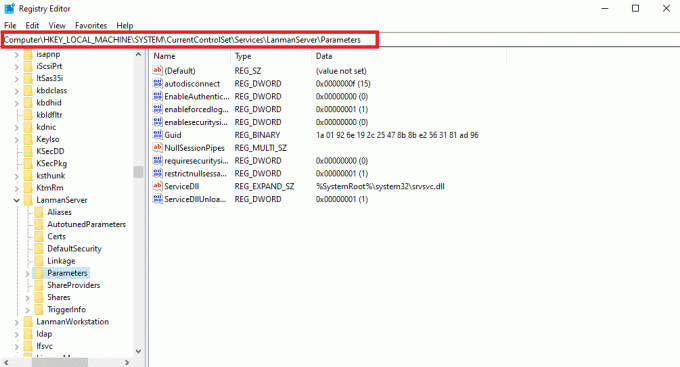
2. Labajā rūtī ar peles labo pogu noklikšķiniet uz tukšās vietas un noklikšķiniet uz Jauns un tad DWORD (32 bitu) vērtība opciju.
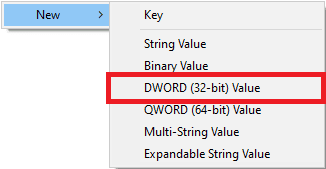
3. Nosauciet jauno DWORD failu IRPStackSize un veiciet dubultklikšķi uz tā.
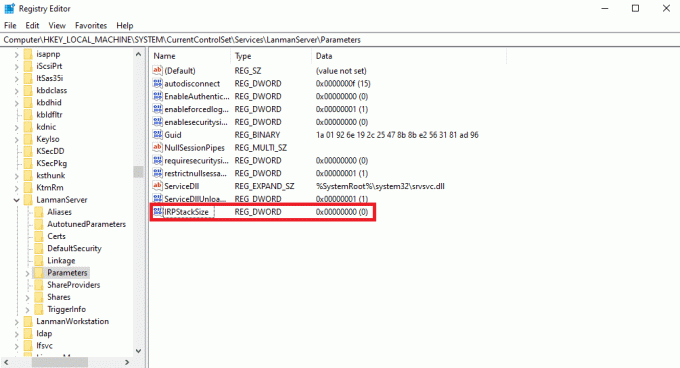
4. Iekš Vērtības dati pievienojiet atbilstošus datus atbilstoši jūsu tīkla prasībām un noklikšķiniet uz labi.

6. metode: izveidojiet jaunu lietotāja profilu
Ja jūsu Windows lietotāja profils ir bojāts, tas ir viens no biežākajiem iemesliem, kāpēc sistēma nevar atrast ievadīto vides opciju. Lai atrisinātu šo problēmu, varat mēģināt mainīt bojāto lietotāja profilu ar jaunu profilu. Izlasiet mūsu ceļvedi kā izveidot lokālu lietotāja kontu operētājsistēmā Windows 10.
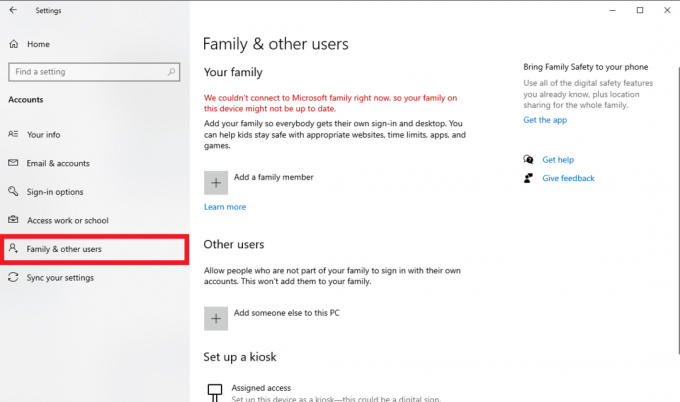
7. metode: veiciet sistēmas atjaunošanu
Ja iepriekšējās metodes nedarbojas un jūs joprojām saņemat to pašu kļūdu un nezināt, kā iestatīt vidi mainīgo, varat mēģināt veikt sistēmas atjaunošanu, lai novērstu visas problēmas, ko izraisa nepareizi iestatījumi un cita Windows jautājumiem. Apskatiet Kā izmantot sistēmas atjaunošanu operētājsistēmā Windows 10 ceļvedis, lai izprastu norādījumus, kā droši veikt sistēmas atjaunošanu datorā ar operētājsistēmu Windows 10.

Lasi arī:Labot 0x80004002: operētājsistēmā Windows 10 šāda saskarne netiek atbalstīta
8. metode: atiestatiet datoru
Ja neviena no iepriekšējām metodēm jums nedarbojas, varat mēģināt atiestatīt Windows 10 savā datorā. Parasti Windows atiestatīšana nav ieteicama, jo varat zaudēt datus, taču, ja problēma joprojām pastāv, Windows atiestatīšana var būt pēdējais līdzeklis, lai novērstu kļūdu. Jūs varat pārbaudīt Kā atiestatīt Windows 10, nezaudējot datus rokasgrāmata par Windows 10 drošu atiestatīšanu, lai atrisinātu sistēmu, nevarēja atrast vides opciju, kurā tika ievadīta problēma.
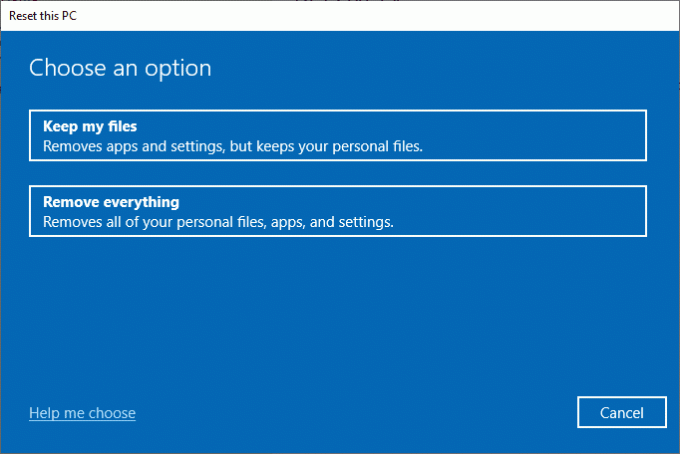
Bieži uzdotie jautājumi (FAQ)
Q1. Kas ir par to, ka sistēma nevarēja atrast vides opciju, kurā tika ievadīta problēma?
Ans. Sistēma nevarēja atrast vides opciju, kurā tika ievadīta kļūda, ir izplatīta sistēmas kļūda operētājsistēmā Windows 10. To izraisa nepareizi datora vides mainīgie.
Q2. Vai es varu labot vides mainīgā kļūdu, modificējot reģistru?
Ans. Jā, tu vari izmantot Reģistra redaktors lai novērstu mainīgā problēmu. Tomēr noteikti izveidojiet reģistra dublējumu, lai atjaunotu atslēgas, ja modifikācija neizdodas.
Q3. Kas izraisa vides mainīgās problēmas?
Ans. Šo kļūdu var izraisīt vairāki faktori, tostarp daži no visbiežāk sastopamajiem faktoriem bojāti sistēmas failiun ļaunprātīgas programmatūras vai vīrusu problēmas.
Ieteicams:
- Izlabojiet kļūdu 1310 Pārbaudiet, vai jums ir piekļuve šim direktorijam
- Novērsiet Windows sistēmas komponentu problēmu, kas jālabo
- Novērsiet, ka skriptētā diagnostikas vietējais saimniekdators nedarbojas
- Izlabojiet kļūdu 0x800705b3 pakalpojumā Windows Update
Mēs ceram, ka šī rokasgrāmata jums bija noderīga un jūs varējāt to novērst sistēma nevarēja atrast ievadīto vides opciju kļūda. Pastāstiet mums, kura metode jums bija vislabākā. Ja jums ir kādi jautājumi vai ieteikumi mums, lūdzu, rakstiet tos komentāru sadaļā.

Elons Dekers
Īlons ir TechCult tehnoloģiju rakstnieks. Viņš raksta pamācības jau aptuveni 6 gadus un ir aptvēris daudzas tēmas. Viņam patīk apspriest tēmas, kas saistītas ar Windows, Android, kā arī jaunākos trikus un padomus.



